你的 iPhone 有一個致命的安全漏洞 - 如何立即修復它

最近有更改過密碼嗎?刪除舊的以防止它們被惡意使用
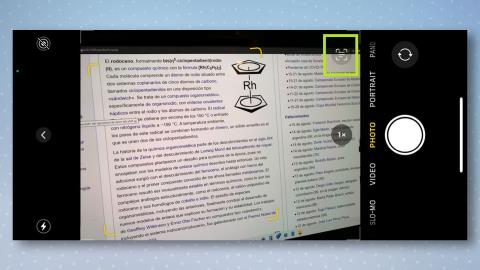
現在環球旅行又重新出現,知道如何在 iPhone 上翻譯文本是一個一定會派上用場的技巧。
無論您擁有最好的 iPhone之一,還是仍在使用值得信賴的舊型號,iOS 15都隱藏著大量技巧。其中之一是能夠翻譯手機上圖像中的文本,甚至可以使用實時文本功能將相機對準某物。
為什麼這有用?好吧,想像一下您在巴塞羅那的一家咖啡館,或者正在首爾搜索您的 Airbnb — 您只需將手機指向菜單或街道標誌即可獲得近乎即時的翻譯。
此外,此功能適用於手機上已有的圖像,這意味著您可以截取網頁或應用程序的屏幕截圖並翻譯其中的文本。它已內置於任何運行 iOS 15 及更高版本的 iPhone 中,我們將在下面的指南中向您展示如何操作。
如何使用相機翻譯 iPhone 上的文本
1. 打開相機應用程序並將相機對準您要翻譯的文本。您現在應該看到文本周圍出現一個黃色框。點擊右上角的實時文本圖標後,即可拍攝文本照片。
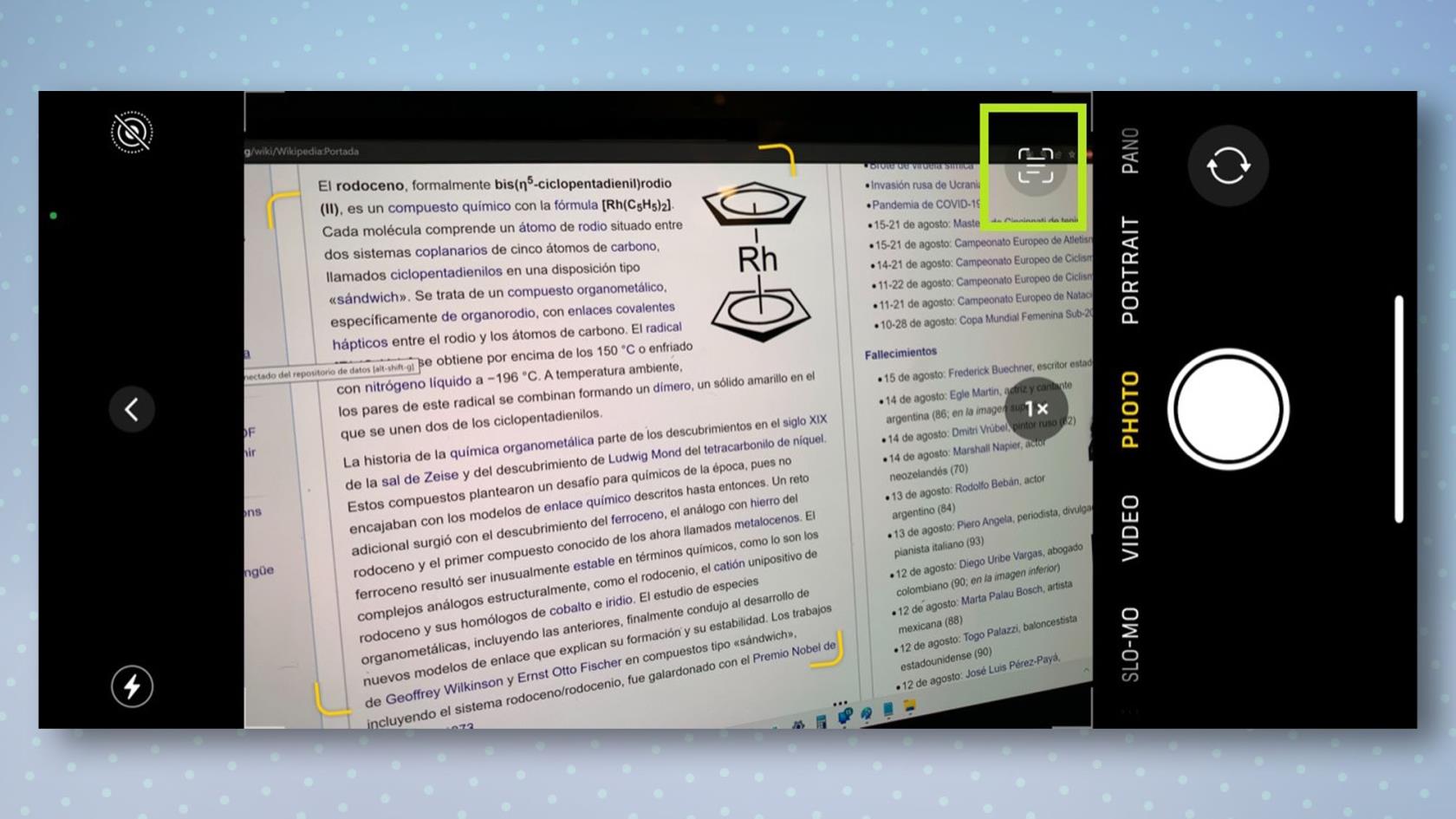
(圖片來源:我們的指南)
2.接下來,滑動並點擊要翻譯的圖像上的任何文本,或點擊全選以選擇所有內容。完成後,點擊出現的彈出菜單上的翻譯。在此階段您可能需要接受一些權限,可以通過點擊“繼續”來完成。
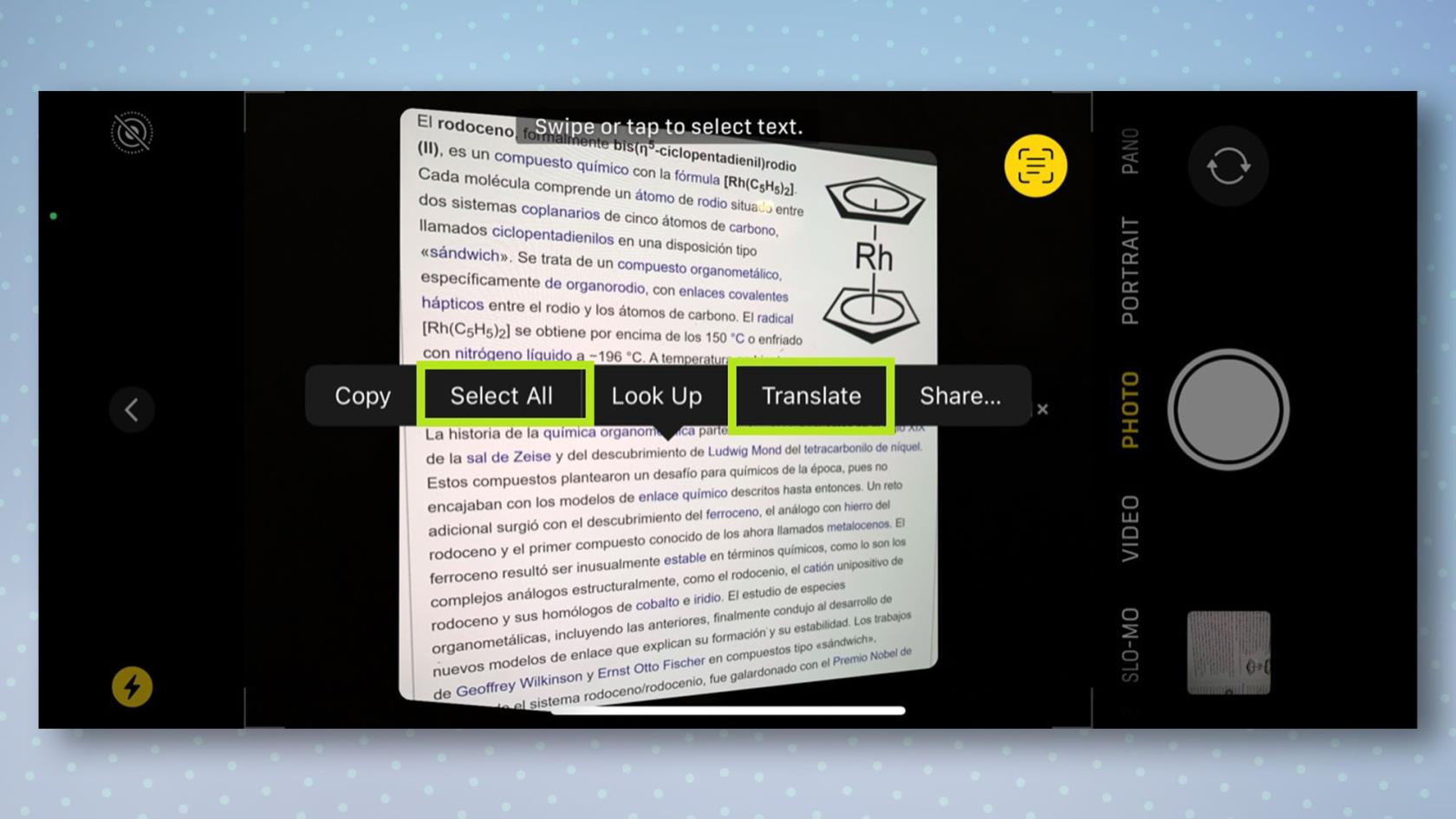
(圖片來源:我們的指南)
3.您現在應該看到剛剛捕獲的文本的翻譯,以及其下方的一些選項。在那裡,您可以將翻譯複製到剪貼板,或更改翻譯的語言。

(圖片來源:我們的指南)
如何在 iPhone 上翻譯圖像中的文本
1. 打開照片應用程序並選擇要翻譯的照片。接下來,點擊並按住圖像上的任何文本,直到出現藍色編輯符號。現在,您可以將藍色符號拖動到要翻譯的選擇上,或點擊全選以選擇所有內容。
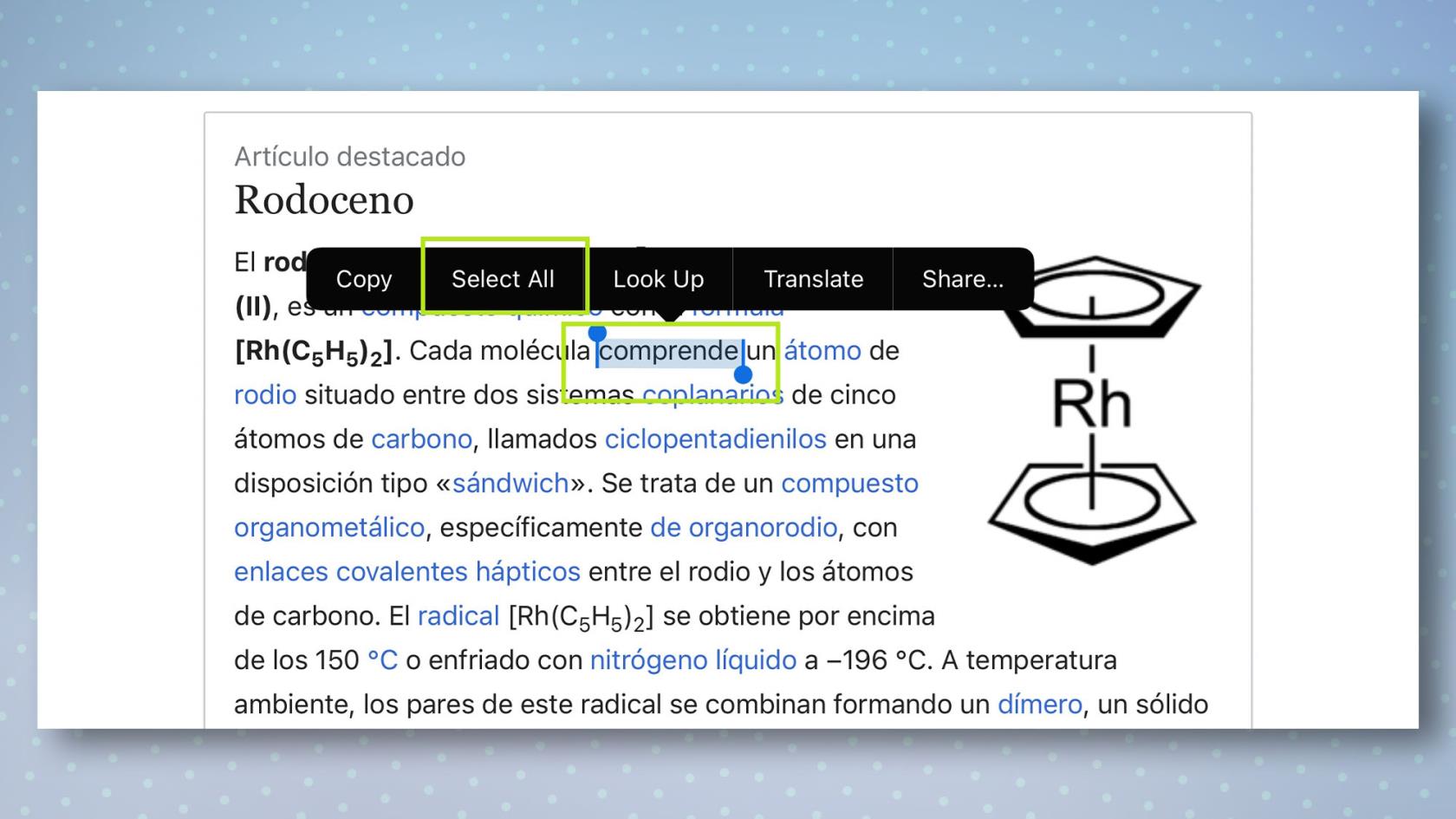
(圖片來源:我們的指南)
2.做出選擇後,點擊翻譯即可翻譯文本。如果彈出菜單消失,您可以點擊突出顯示的文本一次使其重新出現,然後按向右箭頭直到再次出現“翻譯”。
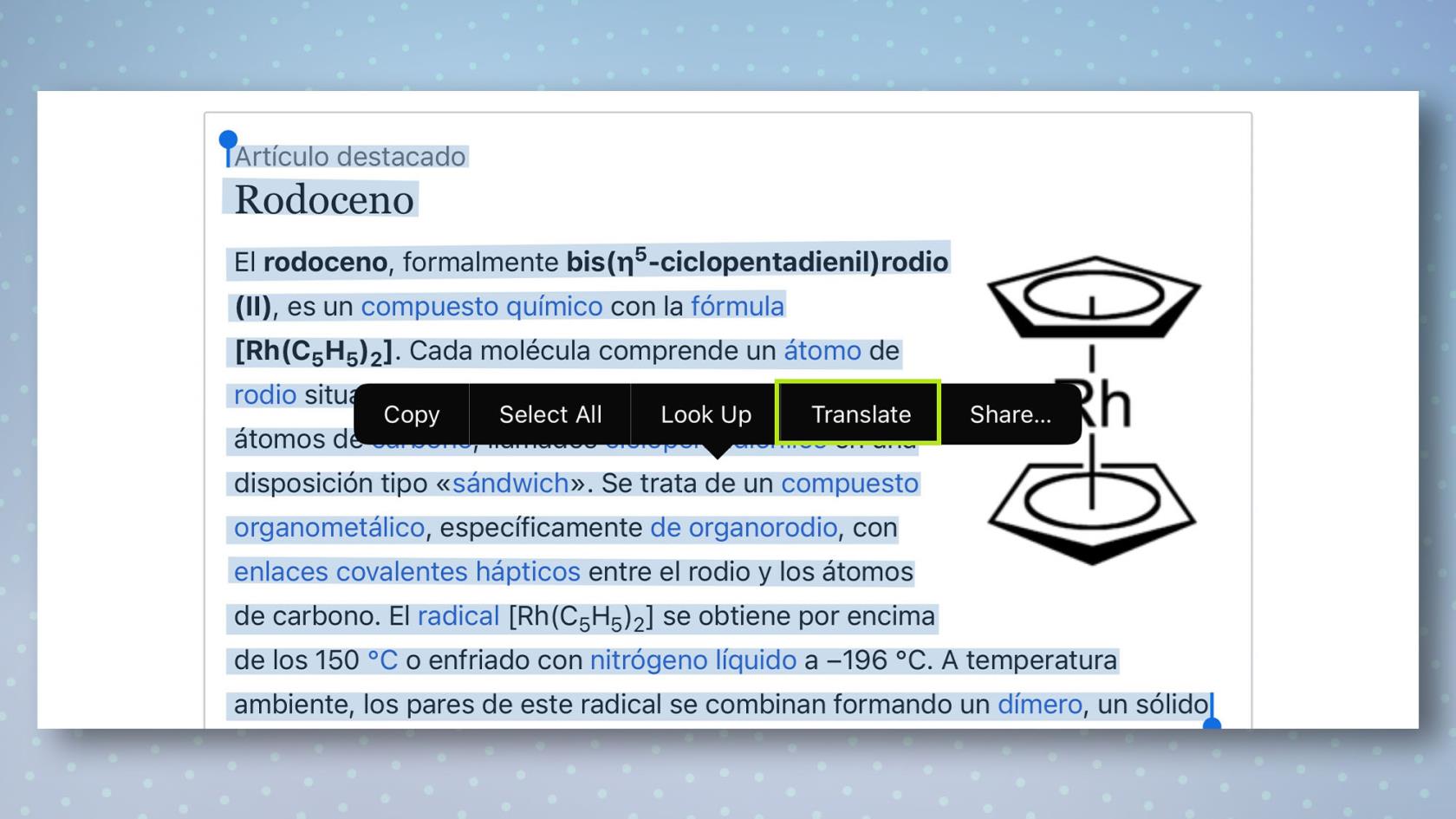
(圖片來源:我們的指南)
3.您現在應該看到剛剛捕獲的文本的翻譯,以及其下方的一些選項。在那裡,您可以將翻譯複製到剪貼板,或更改翻譯的語言。
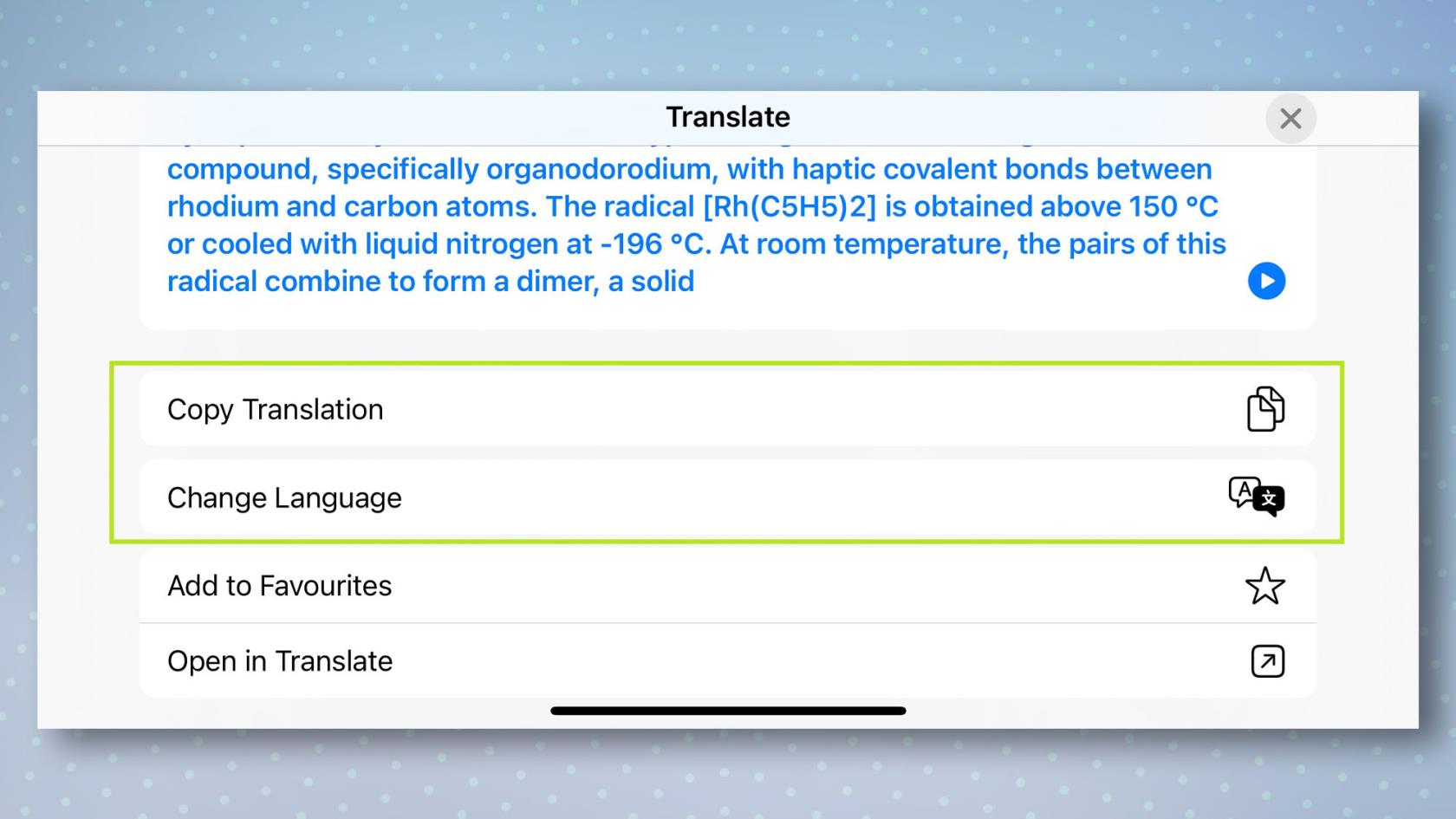
(圖片來源:我們的指南)
現在您已經了解瞭如何使用 iPhone 翻譯文本,您可能還想查看一些適用於您的 iPhone 的其他指南。
首先,您可以查看每個 iPhone 用戶都應該了解的 15 條基本信息提示,以了解信息應用程序中的眾多功能。有關一般提示,請參閱我們的iPhone 13 入門指南。或者,為了避免在使用手機時分心,請查看如何在 iOS 15 中使用專注模式。如果您想發現 iPhone 的更多隱藏功能,請開始了解如何更改 iPhone 相機的曝光。
如果您也即將升級 Apple 平板電腦,我們提供了有關如何將數據從 iPad 傳輸到 iPad 的類似指南。
下一篇:您應該查看的最佳隱藏 iOS 16 功能。
最近有更改過密碼嗎?刪除舊的以防止它們被惡意使用
如果您不需要,請不要在每月的電話帳單上支付無限數據費用。我們可以向您展示如何了解您使用了多少數據以及如何相應地調整您的手機套餐。
心理健康問卷可以幫助您了解焦慮和憂鬱的風險
了解如何在 iPhone 上取得和自訂新的萬花筒桌布,為您的螢幕帶來色彩繽紛的新外觀
找到一款出色的拍照手機很困難,但如果您專注於一些特定的規格,則可以縮小搜尋範圍。
蘋果的 iPhone 14 系列迎來了新款 iPhone 14 Plus 機型的首次亮相。除了更大的螢幕之外,它與標準 iPhone 14 有何不同?
現在您可以鎖定高達 80% 的電量,而不是優化充電,因此請了解如何將 iPhone 的電量限制在 80%
iOS 17 為您提供了在照片應用程式中放大的快捷方式,讓您在 iPhone 上裁切影像變得更加容易。我們將在本指南中向您展示該怎麼做。
個人化音訊可根據您的周圍環境調整 AirPods 的音量。以下是如何打開它。
您現在可以透過這種方式在 iPhone 15 Pro 上錄製支援 Apple Vision Pro 的空間視頻,以便在購買或試用 Apple 新款耳機時使用。








